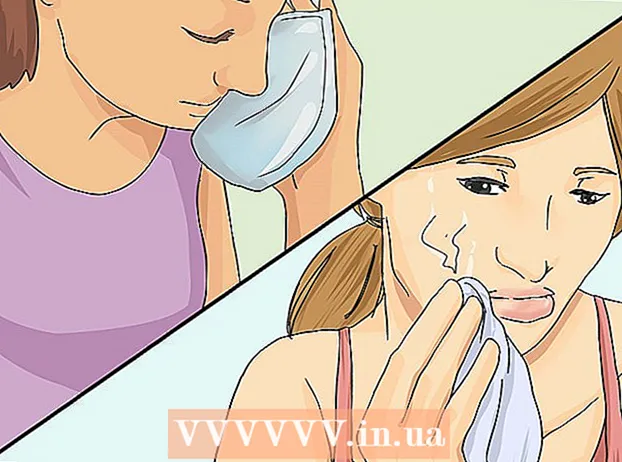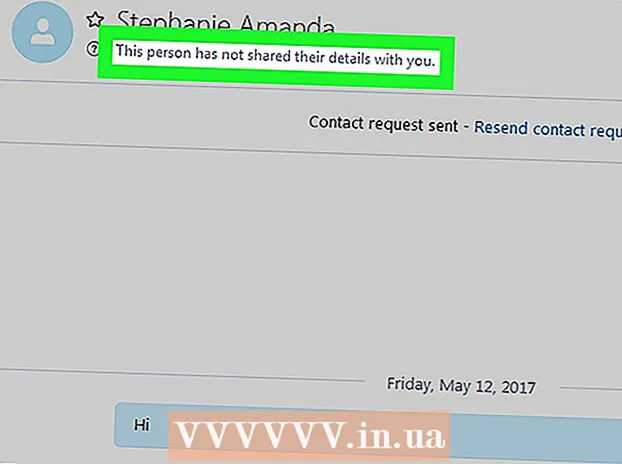Автор:
Florence Bailey
Дата Створення:
24 Березень 2021
Дата Оновлення:
22 Червень 2024

Зміст
- 10-секундна версія
- кроки
- Метод 1 з 3: Видалення окремо взятих повідомлень
- Метод 2 з 3: Видалення листування
- Метод 3 з 3: Видалення декількох листувань відразу
- Поради
- попередження
У цій статті ви дізнаєтеся, як видаляти повідомлення з довідника «Повідомлення» на iPhone.
10-секундна версія
1. Відкрийте програму «Повідомлення».
2. Відкрийте листування.
3. Натисніть на текст листування і не відпускайте його.
4. Виберіть «Ще ...».
5. Відзначте кожне повідомлення, яке хочете видалити.
6. Натисніть на іконку кошика.
7. Натисніть «Видалити повідомлення».
кроки
Метод 1 з 3: Видалення окремо взятих повідомлень
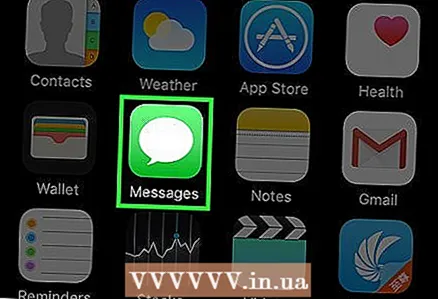 1 Відкрийте програму «Повідомлення» на своєму iPhone. Для цього необхідно натиснути на іконку з білою хмарою на зеленому тлі, яке повинно знаходитися на одному з робочих столів.
1 Відкрийте програму «Повідомлення» на своєму iPhone. Для цього необхідно натиснути на іконку з білою хмарою на зеленому тлі, яке повинно знаходитися на одному з робочих столів. 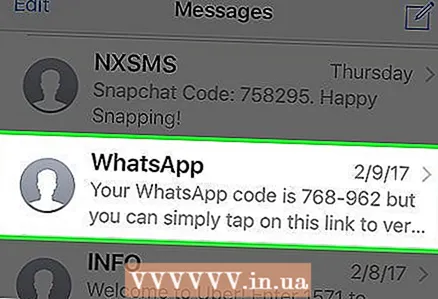 2 Виберіть переписку в меню програми. Якщо ви вже відкрили листування, натисніть на в лівому верхньому кутку екрану, щоб повернутися в меню програми.
2 Виберіть переписку в меню програми. Якщо ви вже відкрили листування, натисніть на в лівому верхньому кутку екрану, щоб повернутися в меню програми. 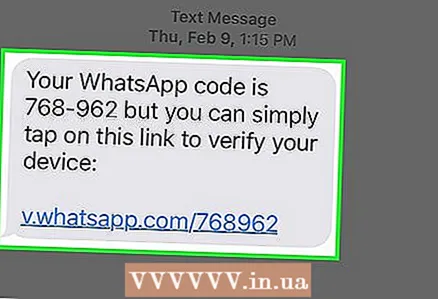 3 Натисніть на текст повідомлення, який хочете видалити, і не відпускайте його.
3 Натисніть на текст повідомлення, який хочете видалити, і не відпускайте його.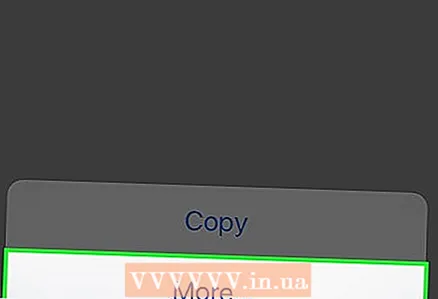 4 Виберіть опцію Ще з меню, що випадає в самому низу екрану.
4 Виберіть опцію Ще з меню, що випадає в самому низу екрану.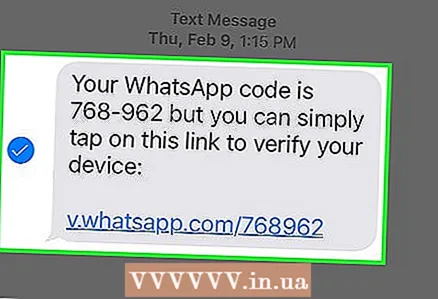 5 Відзначте кожне повідомлення, яке хочете видалити. Перше зазначене повідомлення буде вибрано за замовчуванням.
5 Відзначте кожне повідомлення, яке хочете видалити. Перше зазначене повідомлення буде вибрано за замовчуванням. 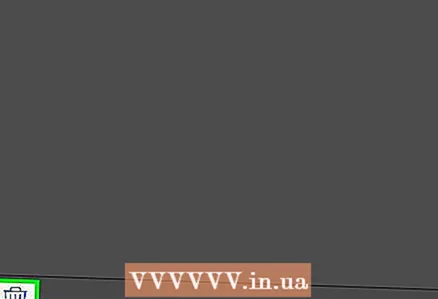 6 Натисніть на іконку кошика. Вона знаходиться в нижньому лівому кутку екрана.
6 Натисніть на іконку кошика. Вона знаходиться в нижньому лівому кутку екрана. 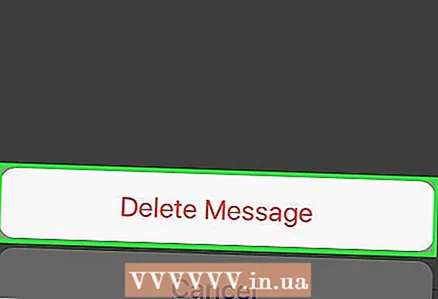 7 Натисніть на опцію Видалити повідомлення. Усі зазначені вами повідомлення будуть тут же видалені.
7 Натисніть на опцію Видалити повідомлення. Усі зазначені вами повідомлення будуть тут же видалені. - Якщо ви видаляєте кілька повідомлень одразу, про це буде сказано тут же, наприклад, Видалити 5 повідомлень.
Метод 2 з 3: Видалення листування
 1 Відкрийте програму «Повідомлення». Для цього необхідно натиснути на іконку з білою хмарою на зеленому тлі, яке повинно знаходитися на одному з робочих столів.
1 Відкрийте програму «Повідомлення». Для цього необхідно натиснути на іконку з білою хмарою на зеленому тлі, яке повинно знаходитися на одному з робочих столів.  2 Проведіть пальцем вліво по тій листуванні, яку хочете видалити.
2 Проведіть пальцем вліво по тій листуванні, яку хочете видалити. 3 Натисніть на кнопку, що з'явилася Видалити. Вся інформація з обраної листування буде видалена з iPhone
3 Натисніть на кнопку, що з'явилася Видалити. Вся інформація з обраної листування буде видалена з iPhone - Якщо ви скачували медіа-файли з листування в альбом телефону, вони все ще будуть там.
Метод 3 з 3: Видалення декількох листувань відразу
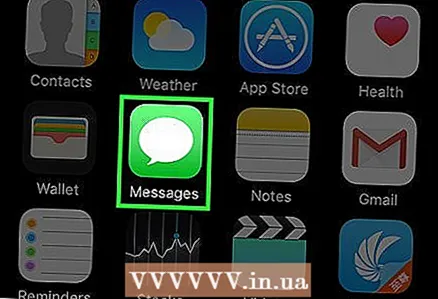 1 Відкрийте програму «Повідомлення». Для цього необхідно натиснути на іконку з білою хмарою на зеленому тлі, яке повинно знаходитися на одному з робочих столів.
1 Відкрийте програму «Повідомлення». Для цього необхідно натиснути на іконку з білою хмарою на зеленому тлі, яке повинно знаходитися на одному з робочих столів.  2 Натисніть на кнопку Змінити. Ця кнопка знаходиться в лівому верхньому кутку програми.
2 Натисніть на кнопку Змінити. Ця кнопка знаходиться в лівому верхньому кутку програми. - Якщо у вас відкрита листування, натисніть на кнопку в лівому верхньому кутку екрану, щоб повернутися в головне меню програми.
 3 Відзначте кожну переписку, яку хочете видалити.
3 Відзначте кожну переписку, яку хочете видалити.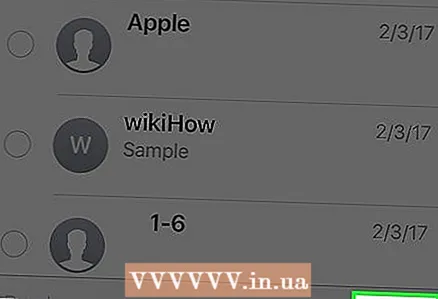 4 Натисніть на кнопку Видалити. Ця кнопка знаходиться в правому нижньому кутку екрану. Усі зазначені повідомлення будуть тут же видалені.
4 Натисніть на кнопку Видалити. Ця кнопка знаходиться в правому нижньому кутку екрану. Усі зазначені повідомлення будуть тут же видалені.
Поради
- Якщо ви хочете видалити лише одне повідомлення, проведіть пальцем вліво по полю з повідомленням і натисніть на кнопку «Видалити».
- Коли будете відзначати повідомлення на видалення, натисніть на кнопку «Видалити все», щоб очистити листування. Ця кнопка знаходиться в лівому верхньому кутку екрану.
- Видаляти повідомлення Digital Touch, зображення, відео і вкладення можна тим же способом, що і звичайні текстові повідомлення.
попередження
- При відсутності точки відновлення ви не зможете відновити видалені повідомлення.